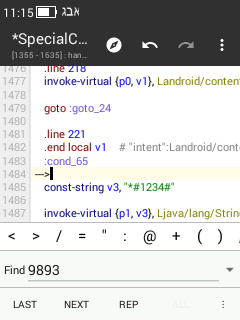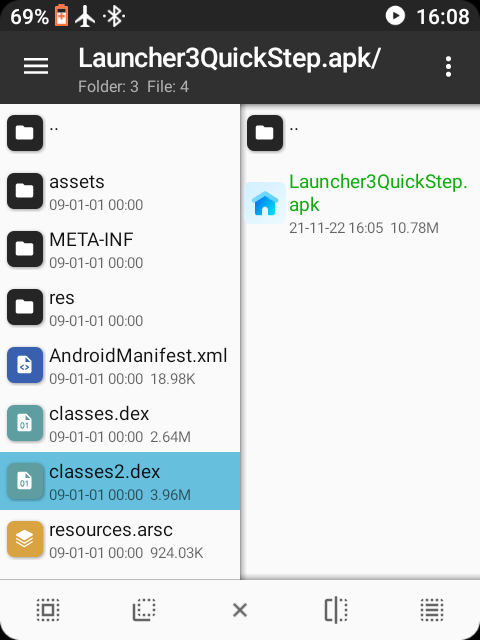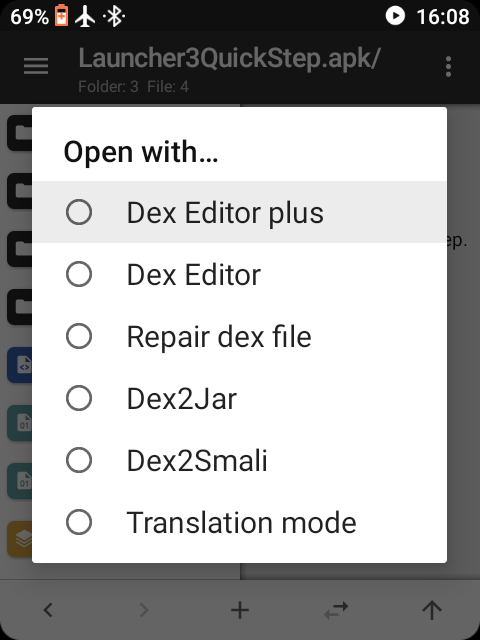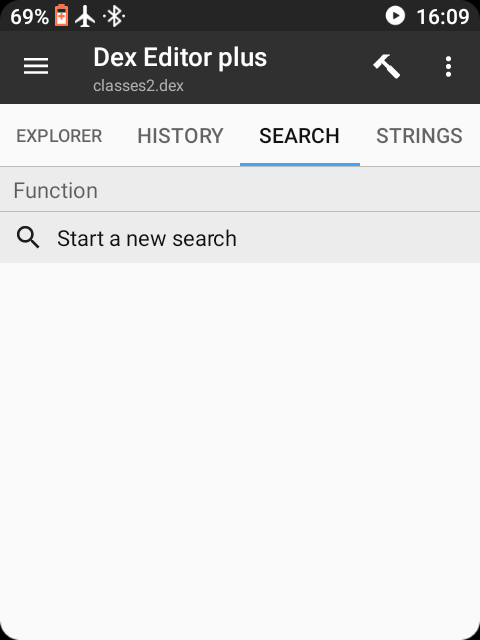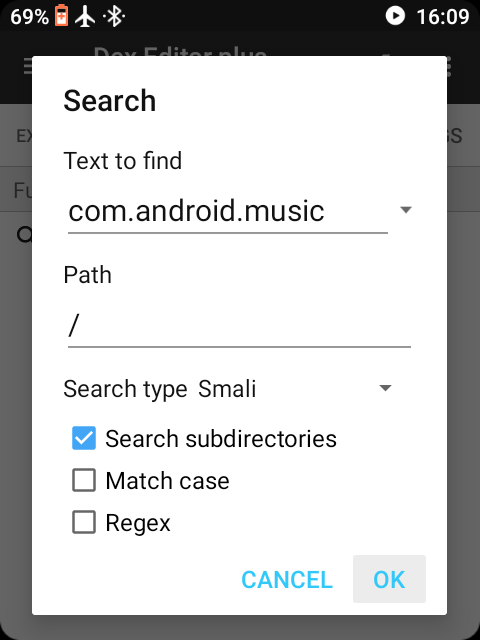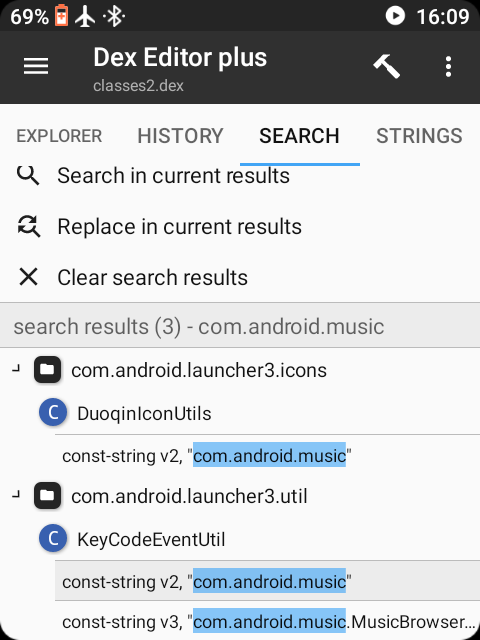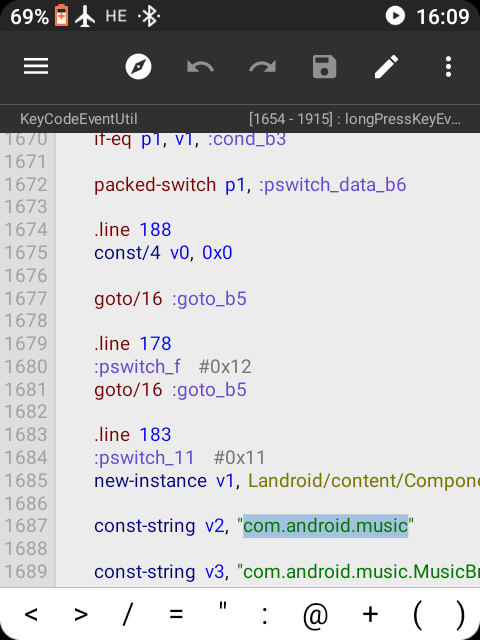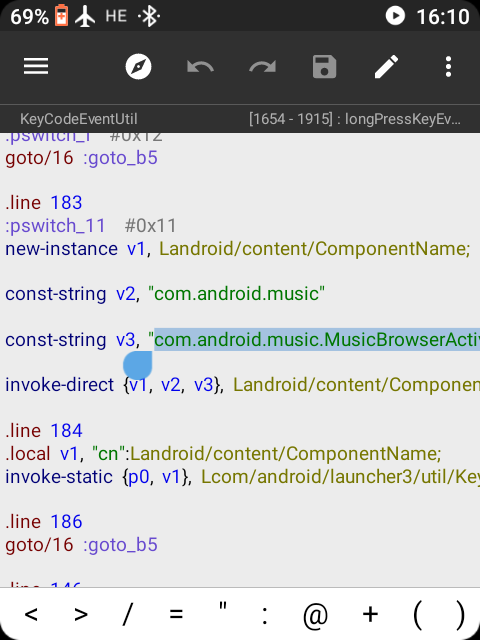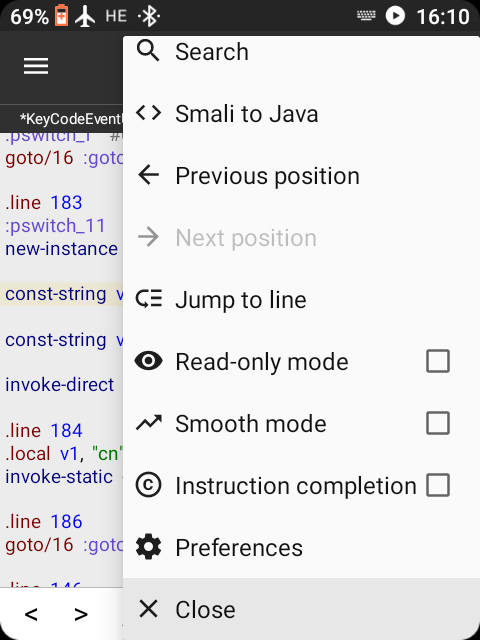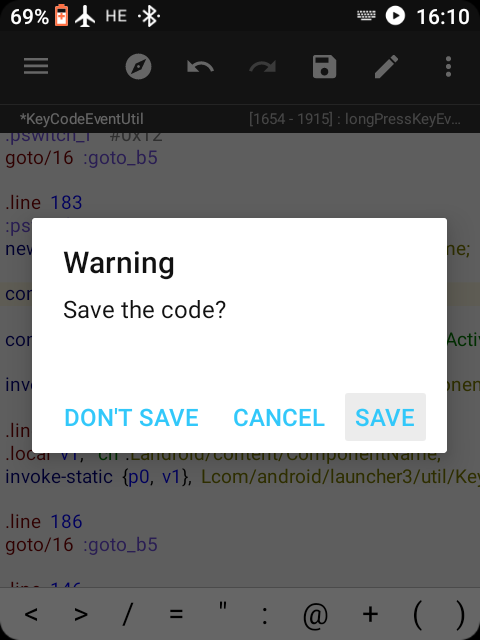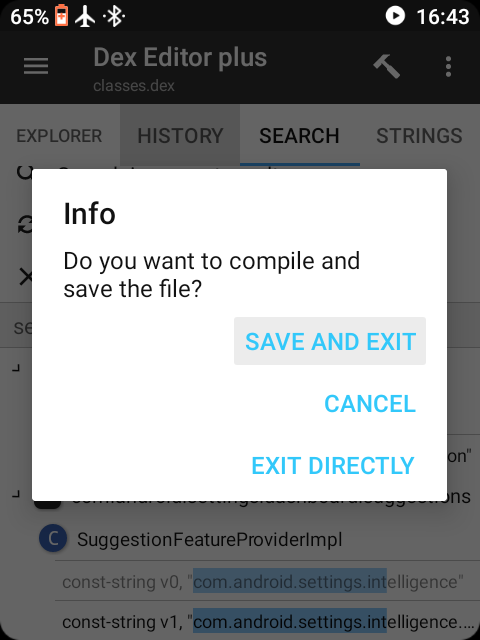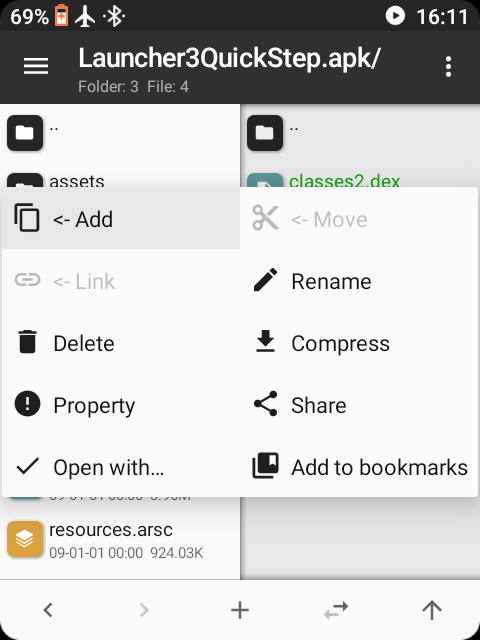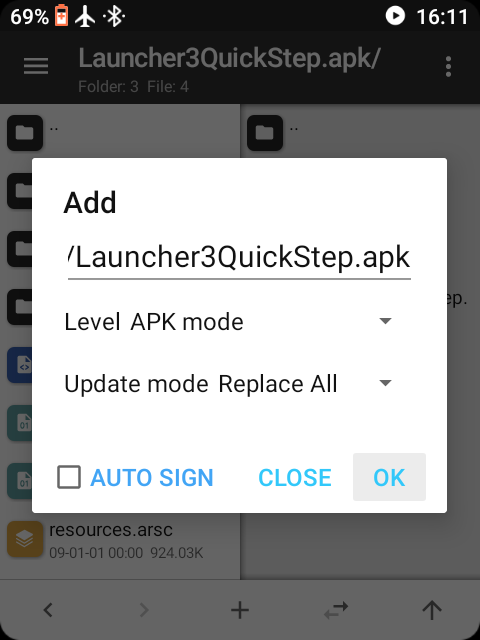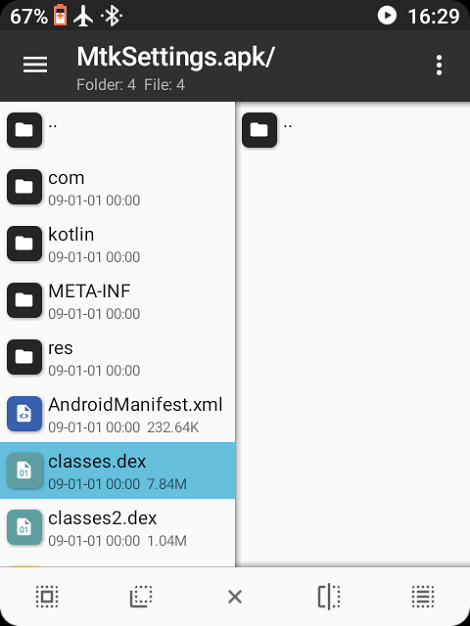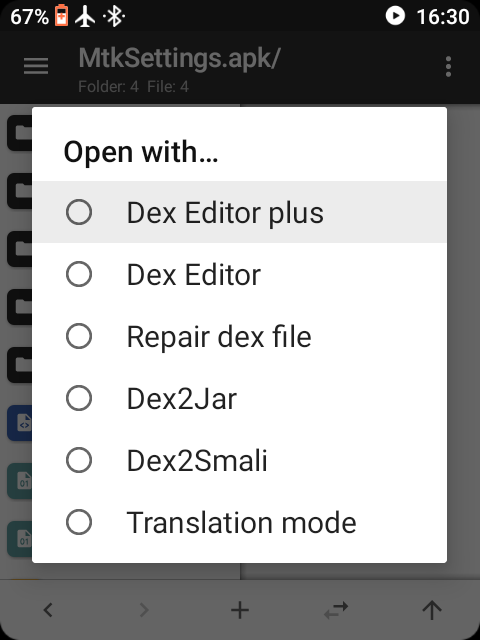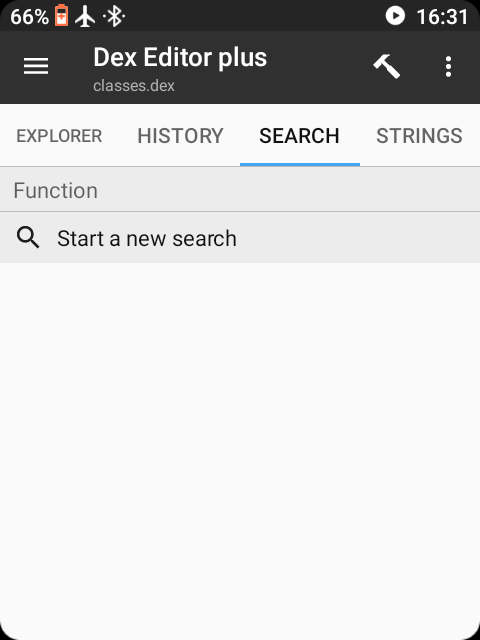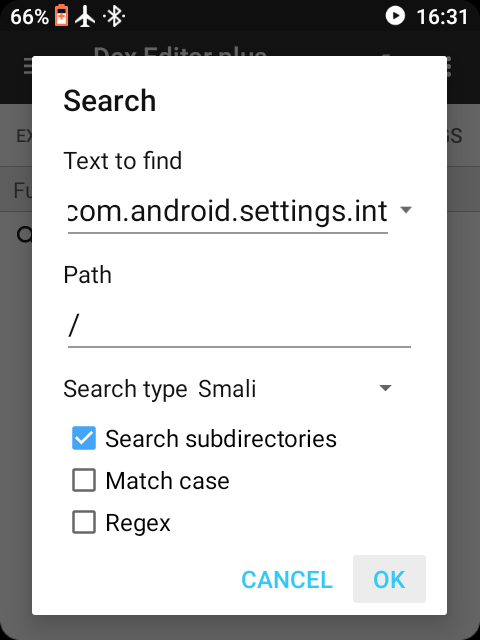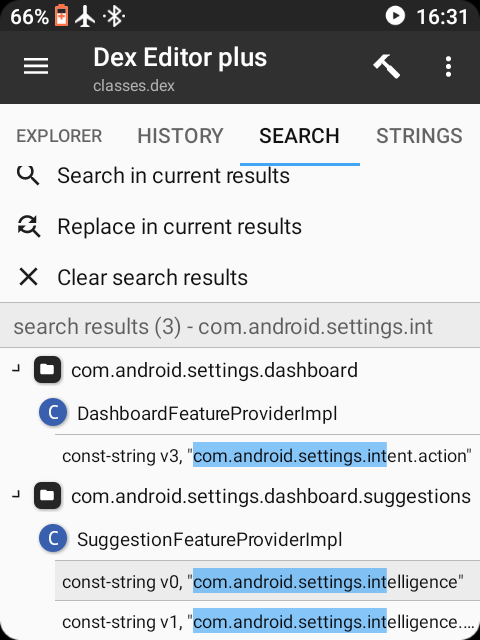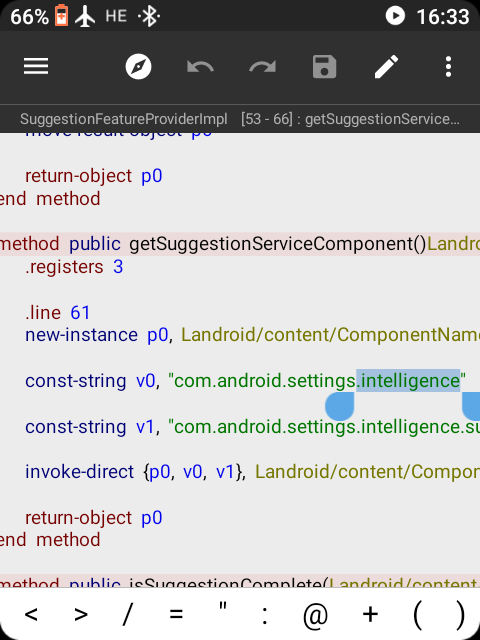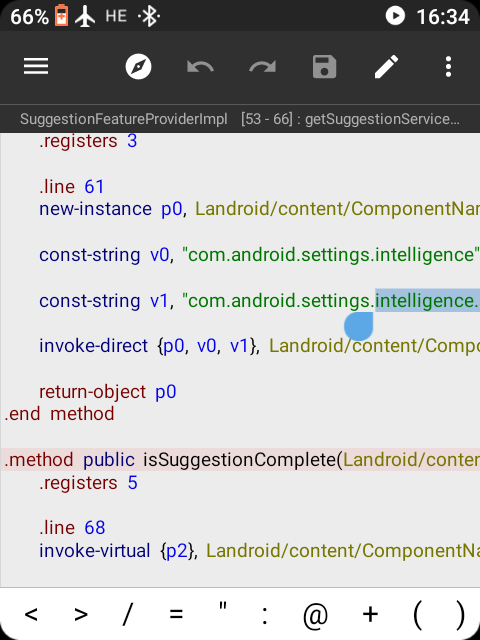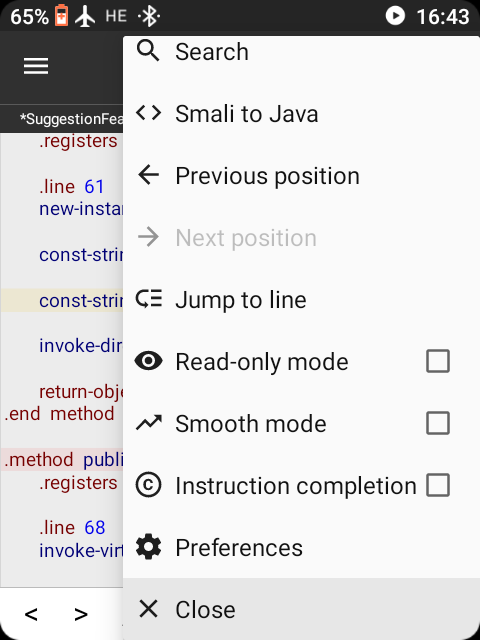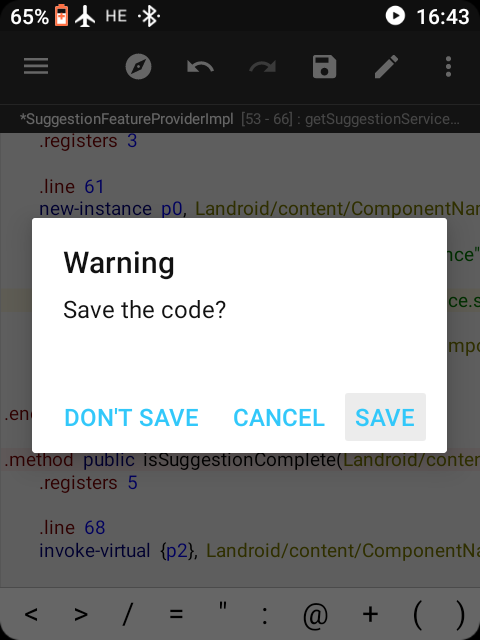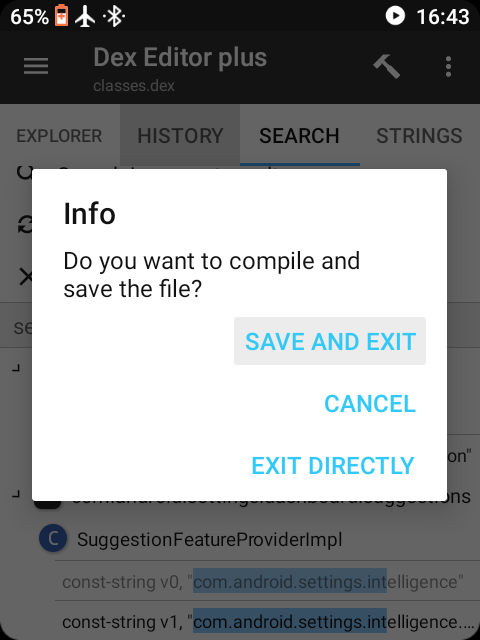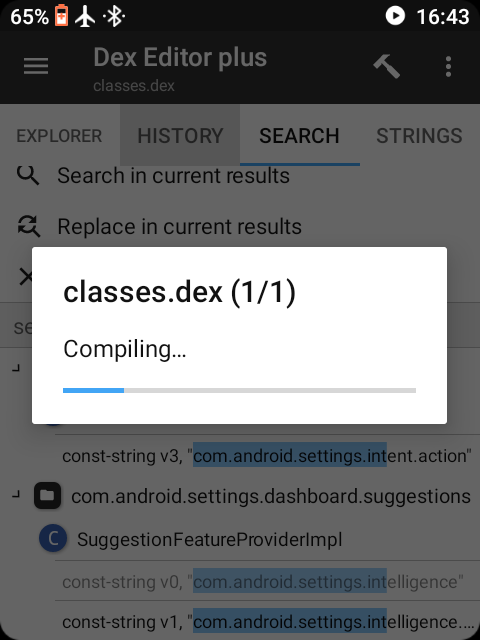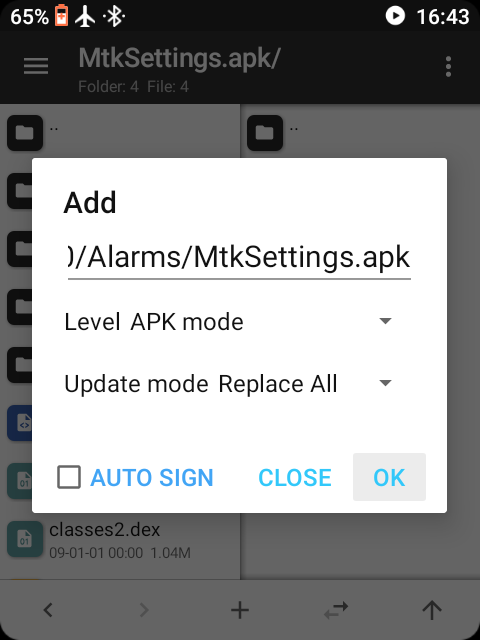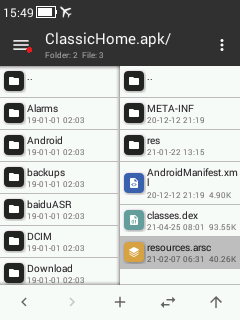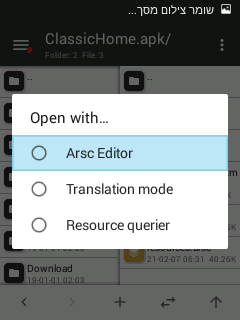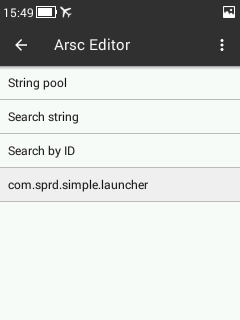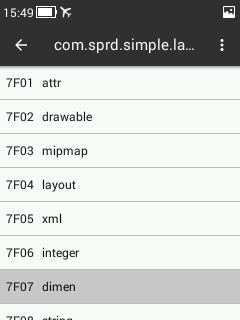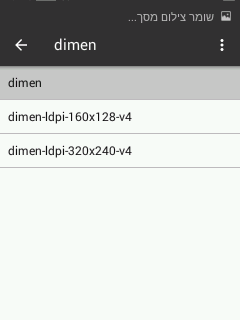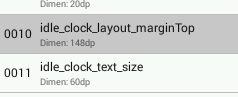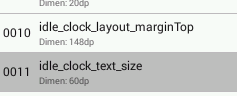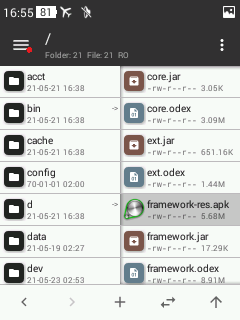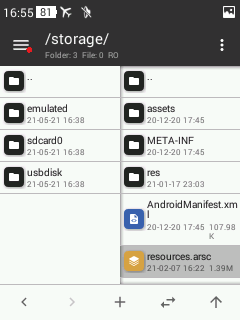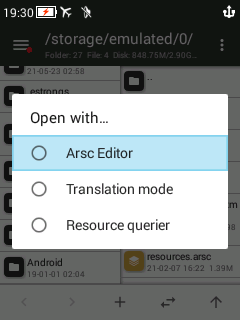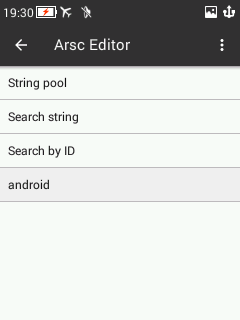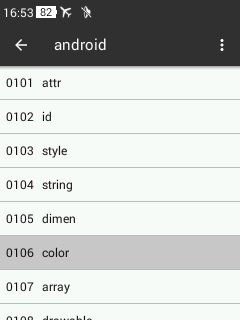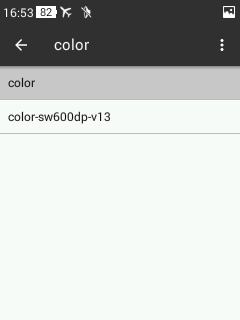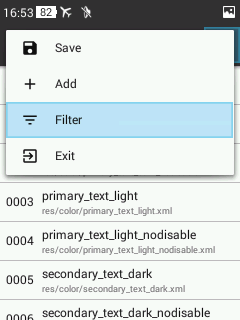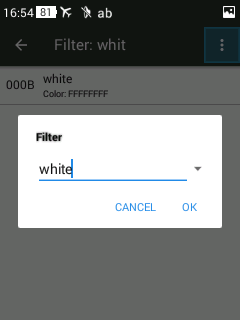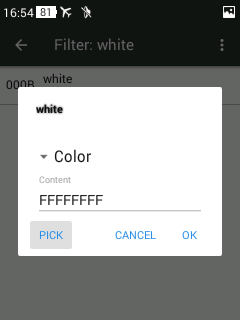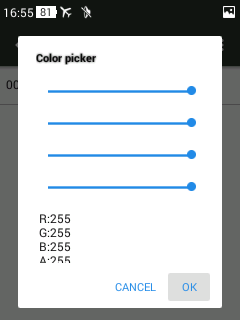עשיתי את כל המדריך דרך האפליקציה Mt Manager
https://mitmachim.top/assets/uploads/files/1648747012292-mt_manager_v2.9.3.apk
דורש הרשאות רוט
הולכים לנתיב
system_ext/priv-app/MtkSystemUI
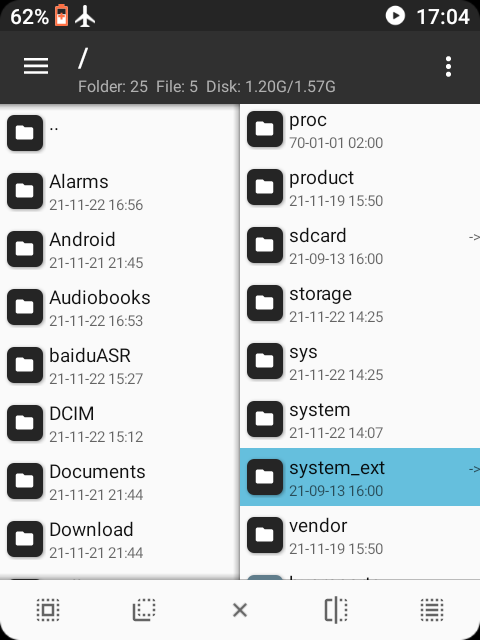
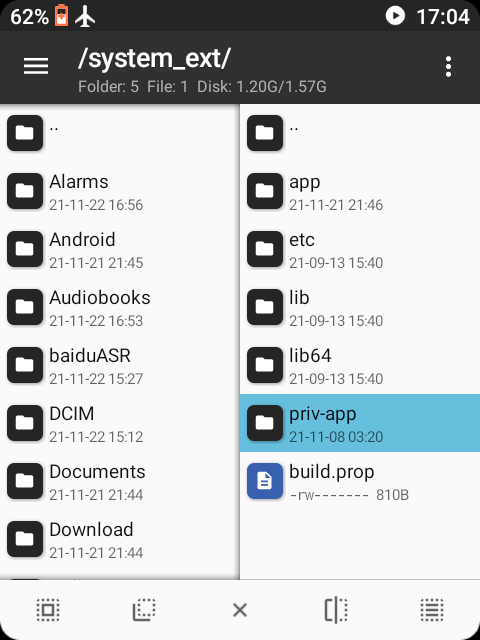
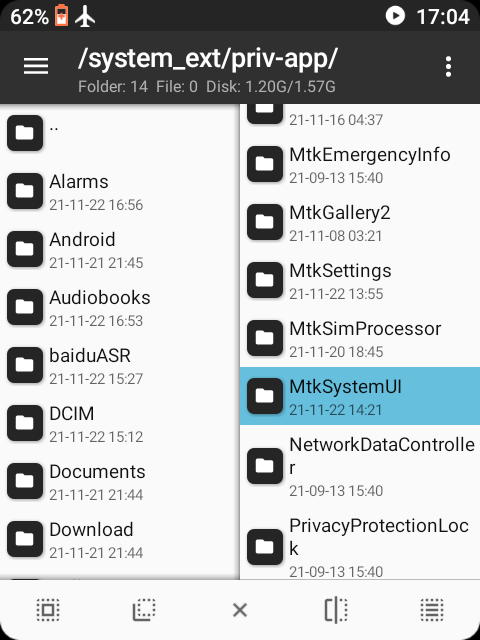
נעשה כמו המדריך https://mitmachim.top/post/476436 עד לחילוץ של הקובץ
ונחלץ את הקובץ classes.dex
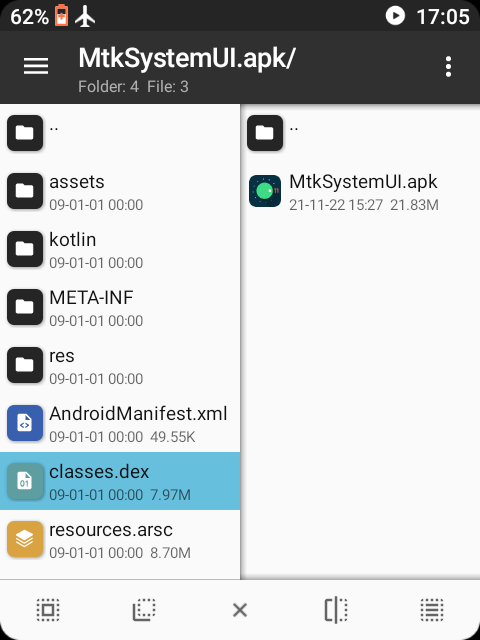
נלחץ על הקובץ שחילצנו ונבחר dex editor plus
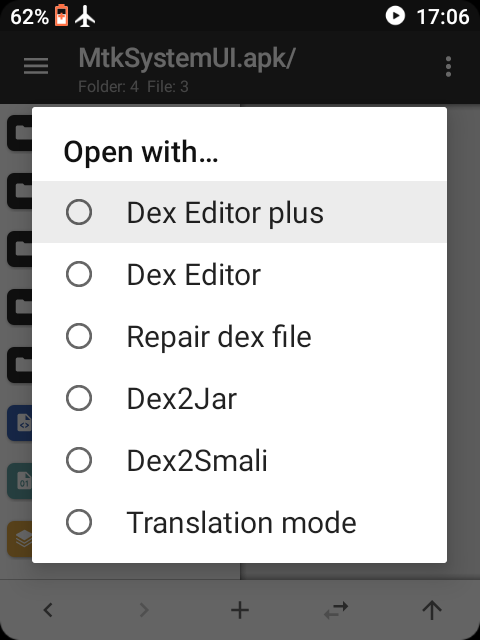
נלחץ על search ונבחר start a new search ונכתוב בשורה של החיפוש "bt", ונלחץ ok
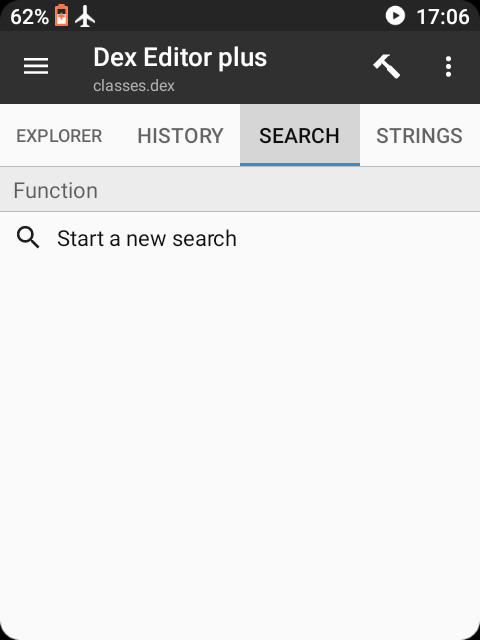
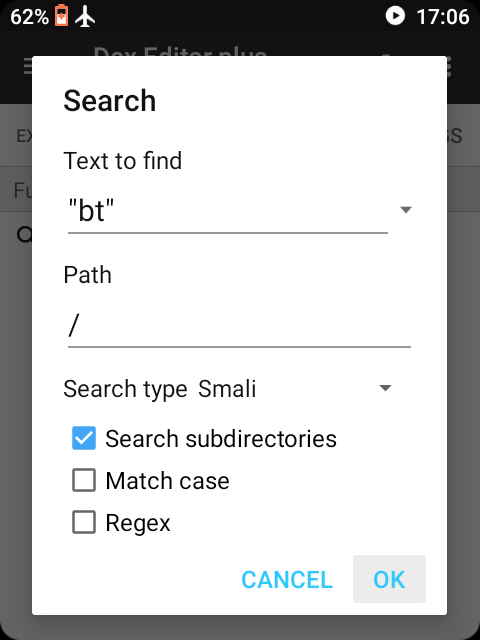
אמור להיות רק תוצאה אחת, נלחץ עליה
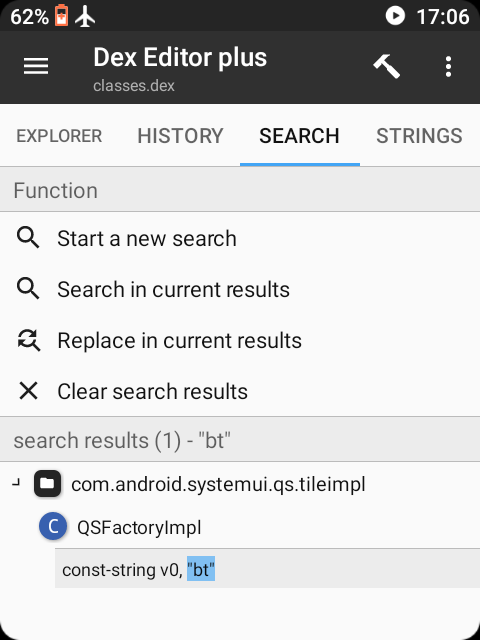
זה של הבלוטוס, והוא נמצא די למטה אז כדאי לעלות קצת, כדי לראות את כל האריחים.
בשביל להוריד את הנקודה חמה נמחק את מה שמסומן בתמונה
זה די חשוב שתמחקו רק מה שכתוב בין ה sswitch כדי שזה לא יקרוס
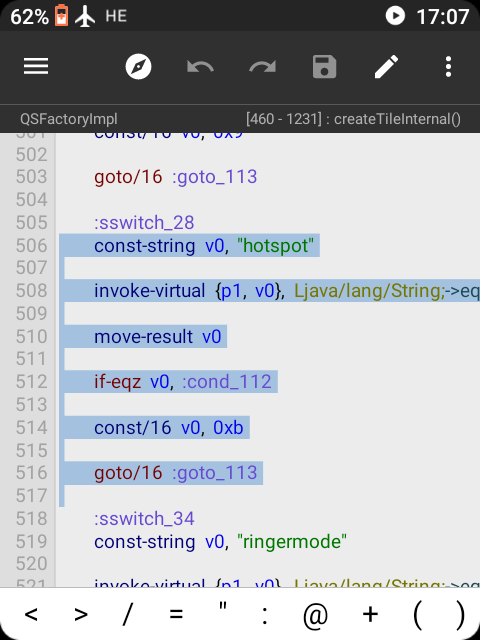
בשביל להוריד את שומר הנתונים או חיסכון בנתונים [תלוי איך תרגמו את זה], נמחק את השורות האלה
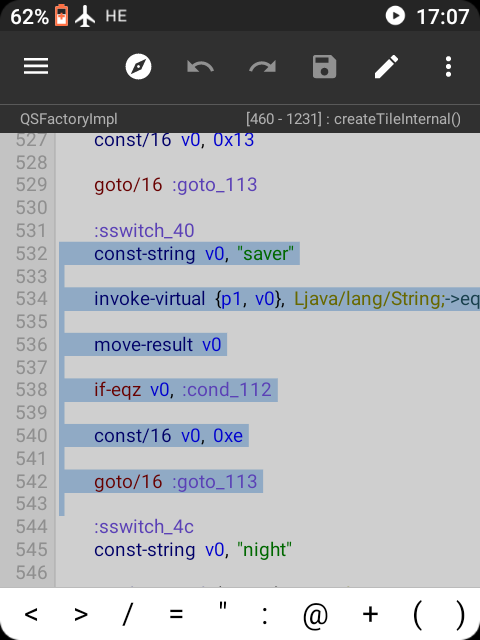
בשביל להוריד את הוויפי נמחק את השורות האלה
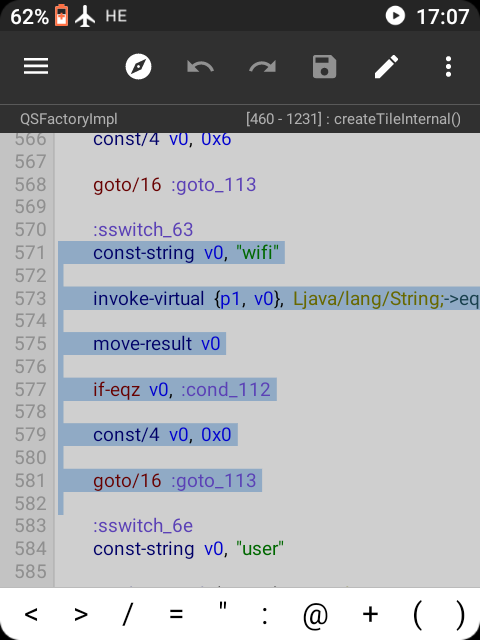
בשביל להוריד את נתונים [אני חושב], נמחק את השורות האלה
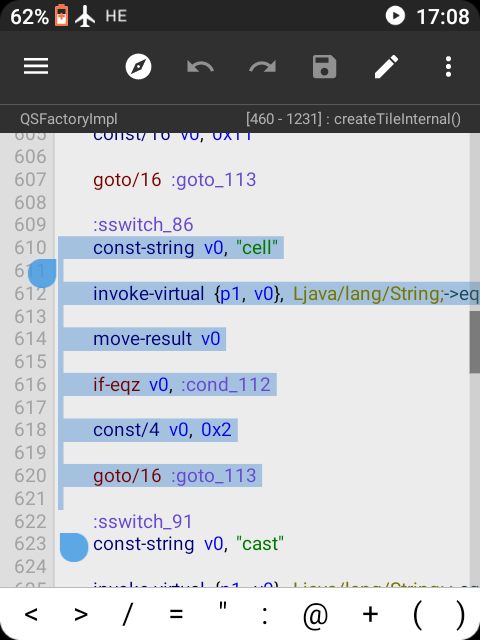
בשביל למחוק את העברת מסך, נמחק את השורות האלה
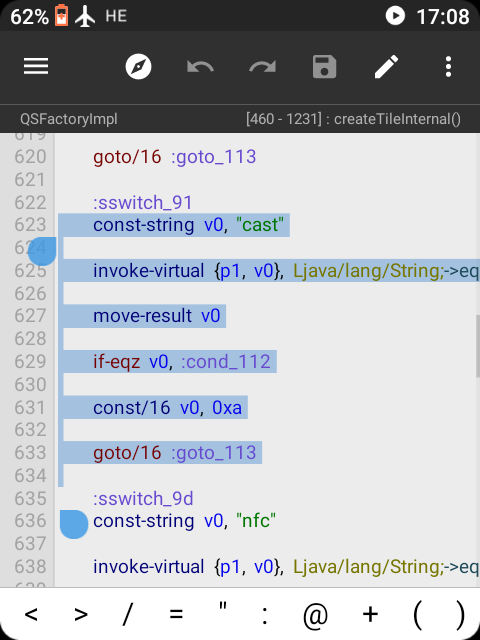
אחרי שמחקנו את מה שאנחנו רוצים להסיר, נלחץ על השלוש נקודות בצד ימין למעלה, ונבחר close
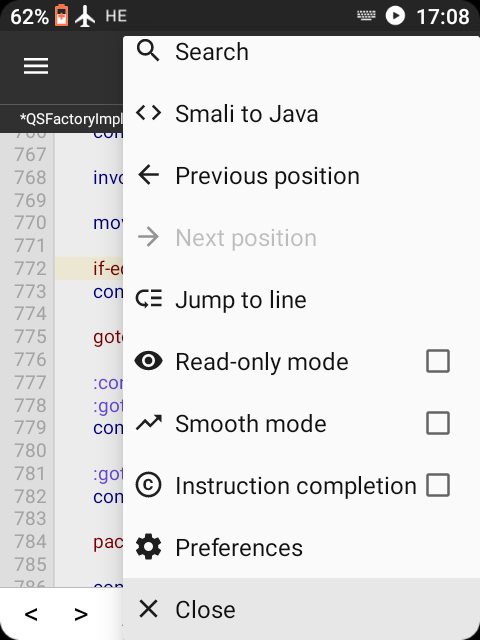
ייפתח לנו חלון נבחר save
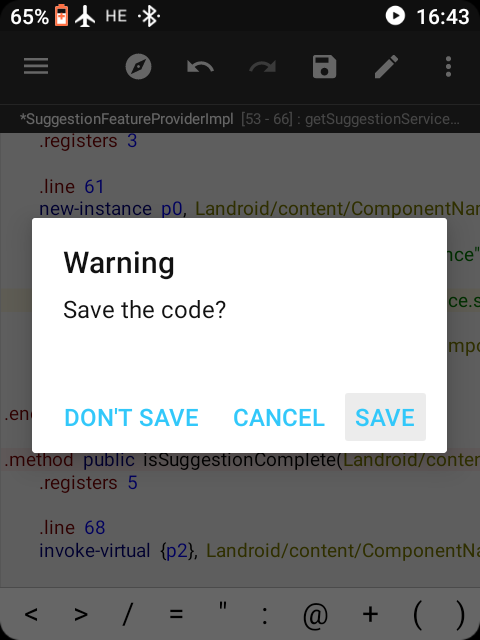
נלחץ על השלוש נקודות בצד ימין למעלה שוב, ונבחר exit, ייפתח לנו חלון ונבחר save and exit
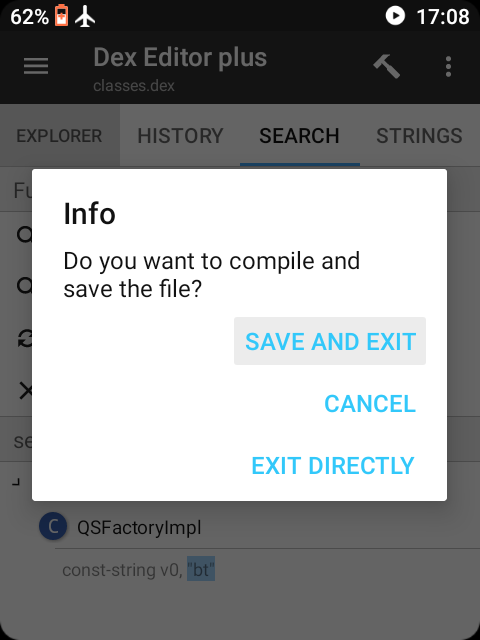
התוצאה אמורה להיות ככה
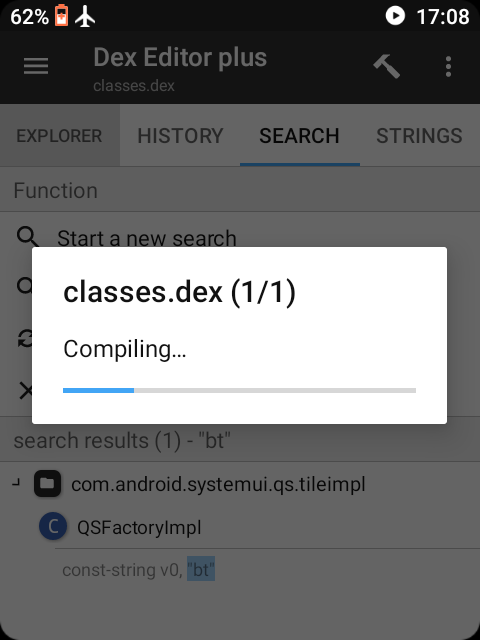
האפליקציה שומרת את השינויים ויוצרת קובץ חדש, נוסיף את הקובץ החדש שנוצר לאפליקציה
וכמובן חשוב שלא נסמן את האפשרות בצד שמאל למטה
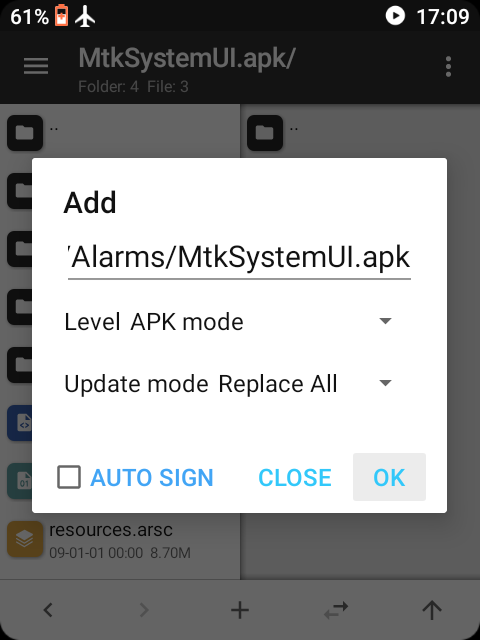
בהצלחה

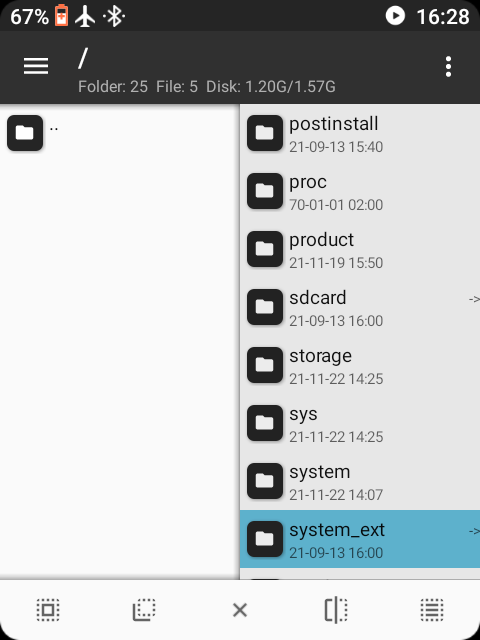
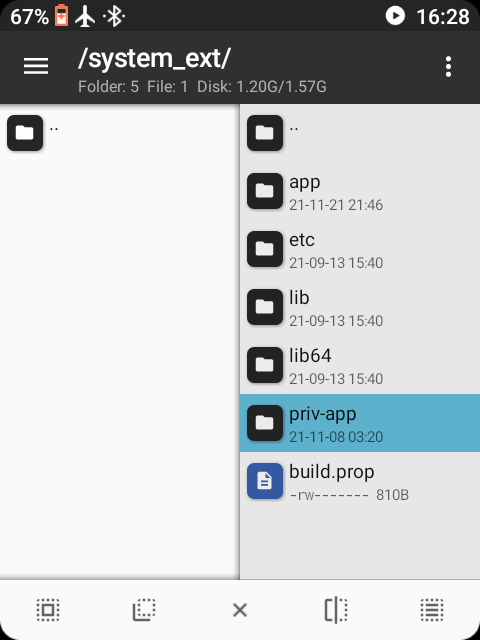

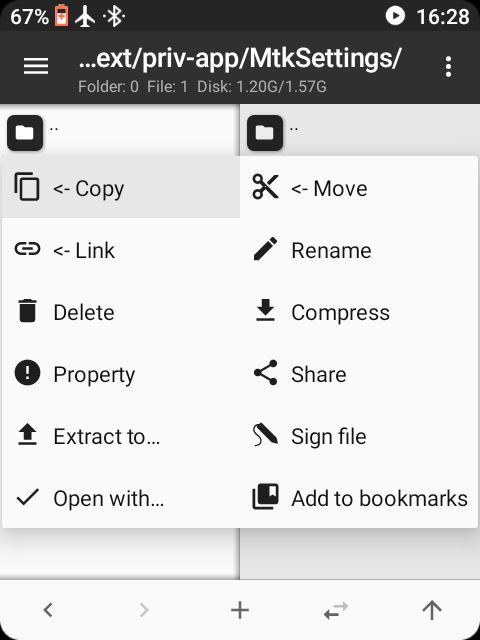
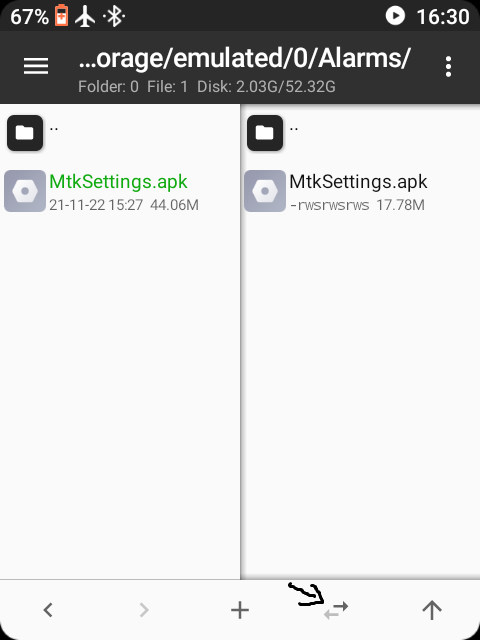
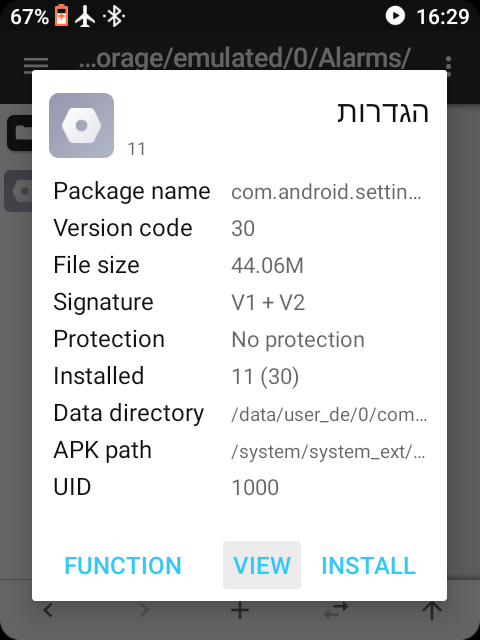
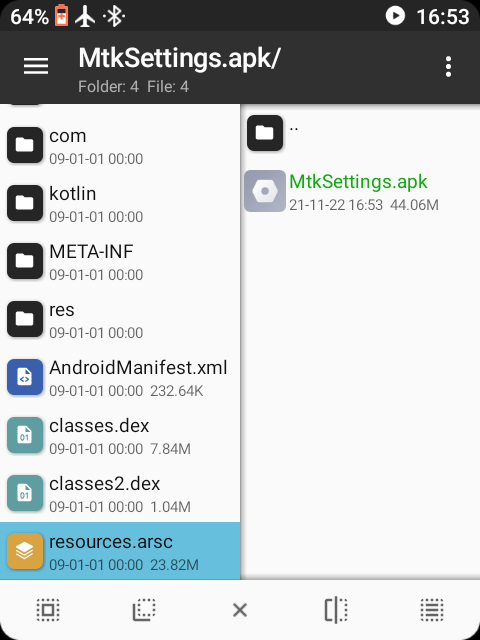
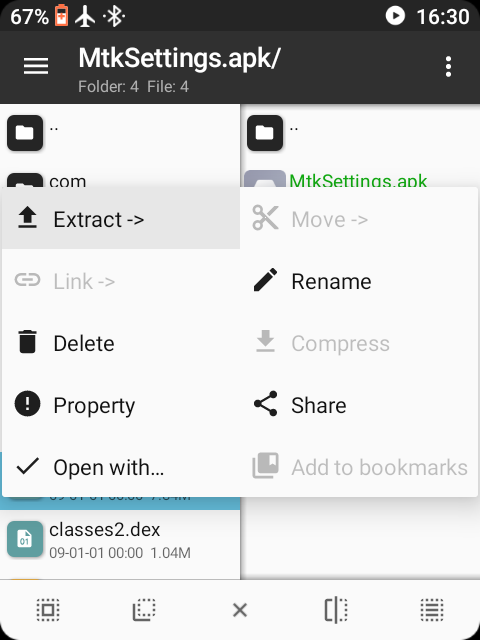
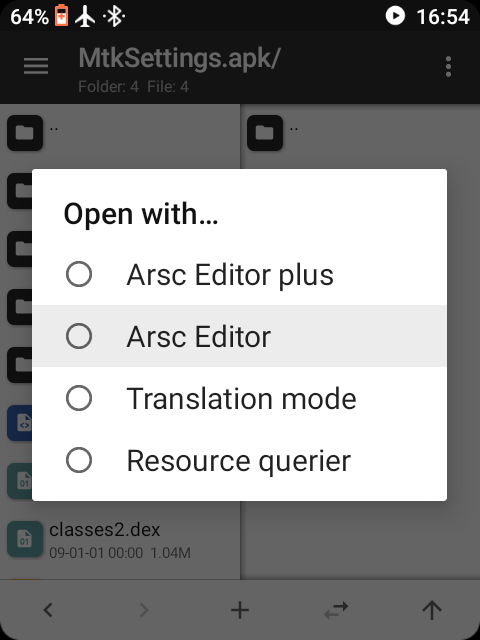
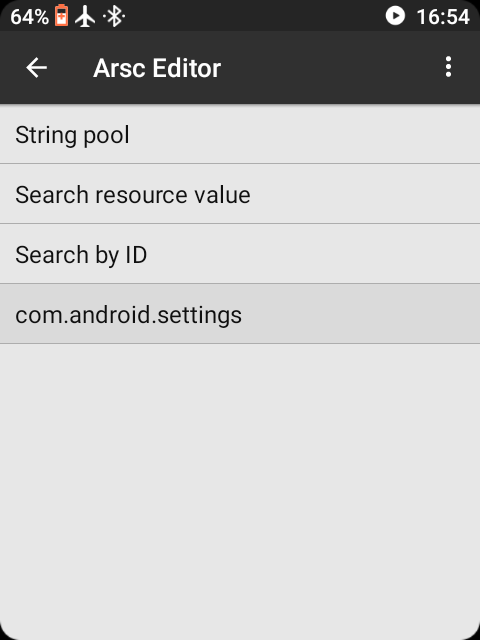
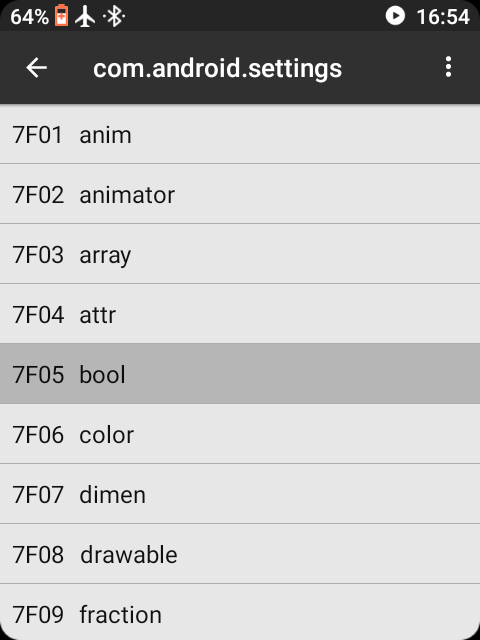
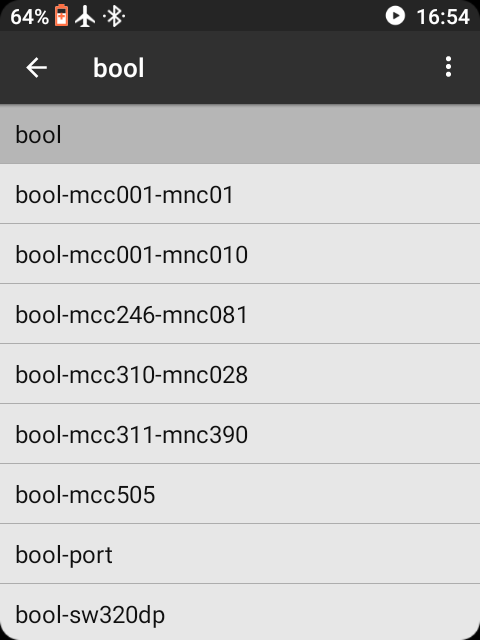
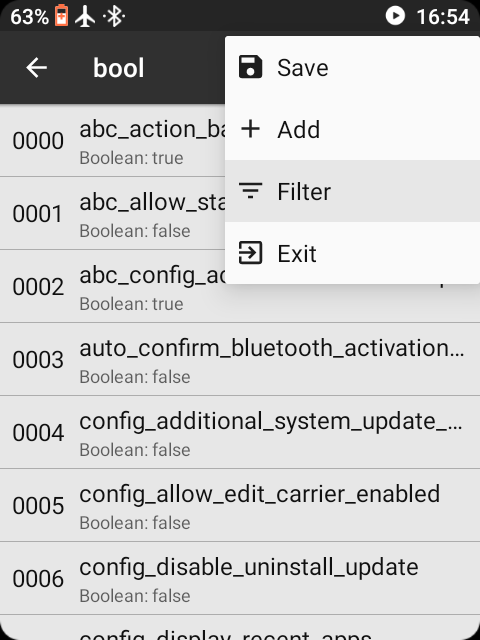
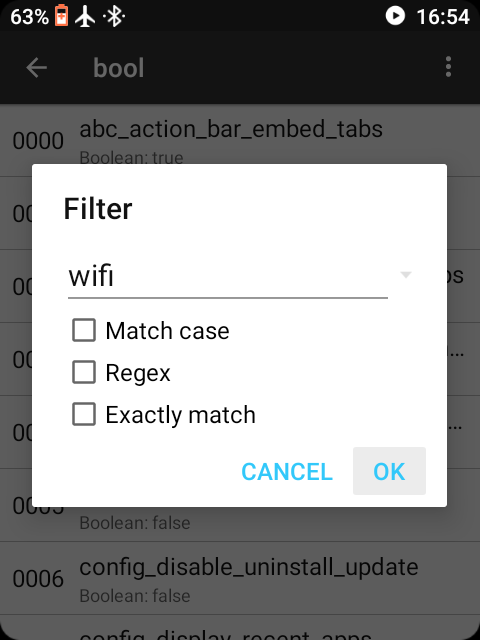
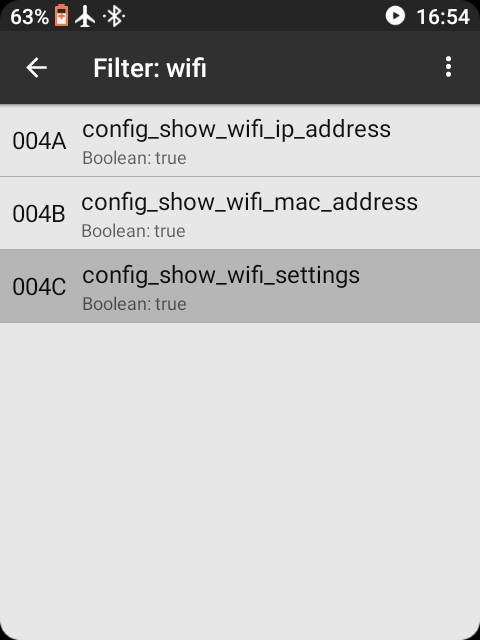
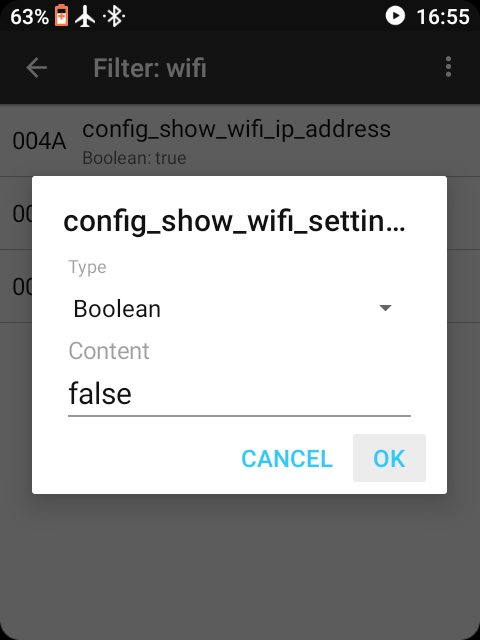
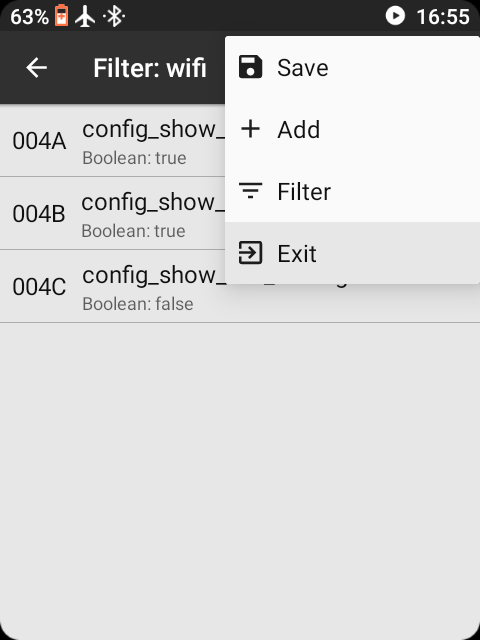
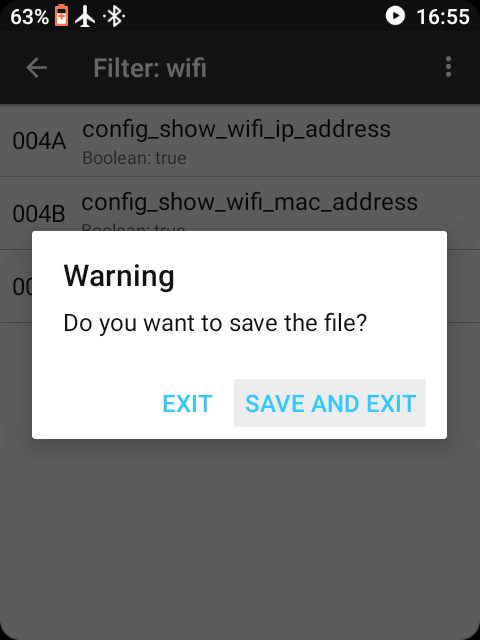
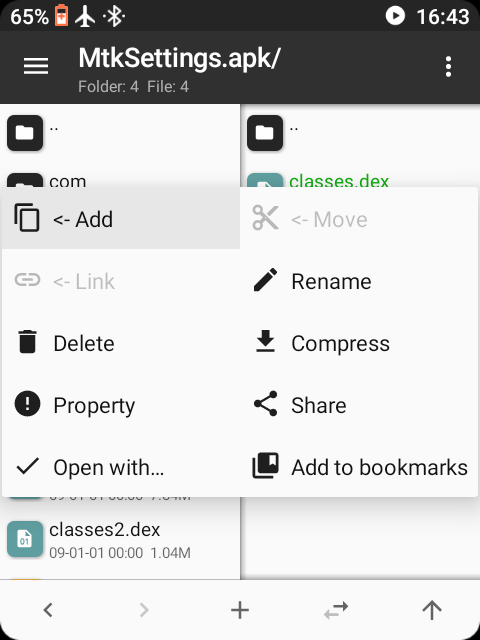
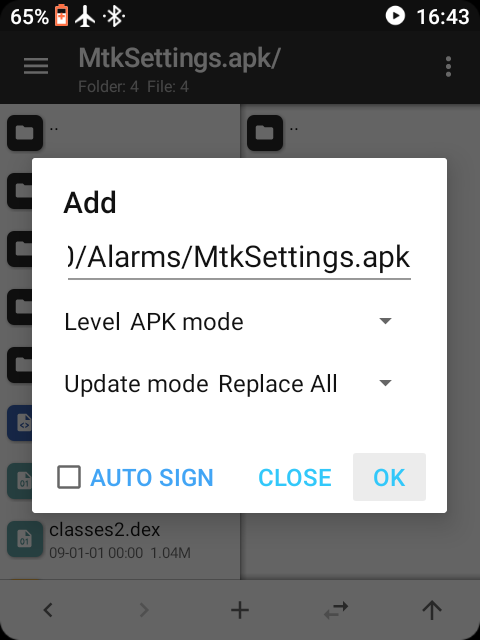
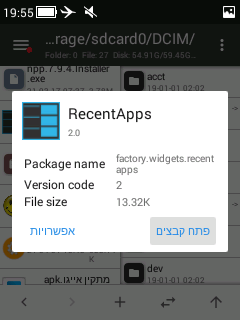
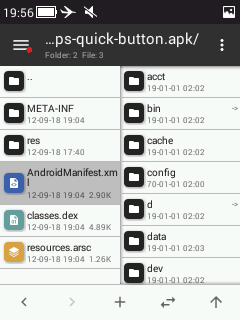
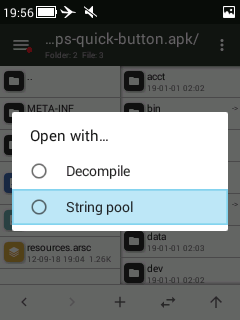
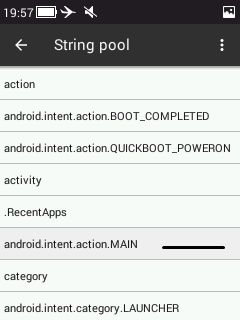
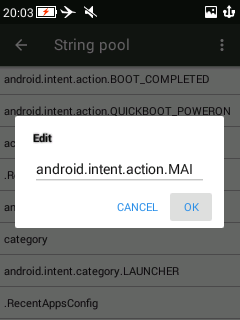
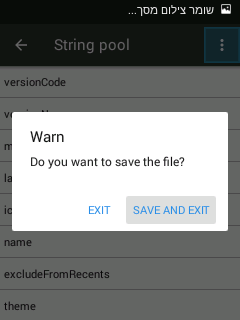
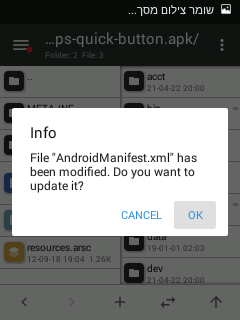
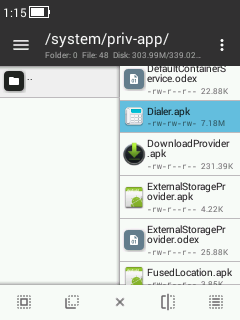
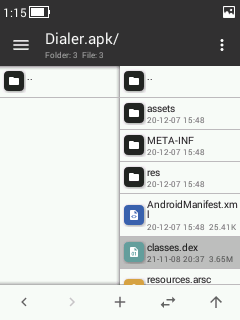
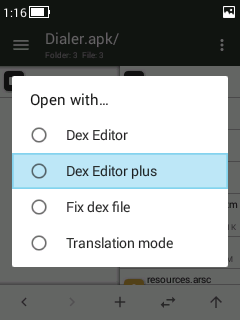
 מתחת לשורה שעשינו חיפוש
מתחת לשורה שעשינו חיפוש